Analyzing your prompt, please hold on...
An error occurred while retrieving the results. Please refresh the page and try again.
Una firma digital es una implementación tecnológica de firmas electrónicas para firmar documentos y autenticar al firmante para garantizar que un documento no haya sido modificado desde que se firmó. Cada firma digital es única para cada firmante porque sigue el protocolo PKI para generar claves públicas y privadas. Firmar un documento digitalmente significa crear una firma utilizando la clave privada del firmante, donde se utiliza un algoritmo matemático para cifrar el hash generado.
Aspose.Words le permite detectar, contar o verificar firmas digitales existentes, y también agregar una nueva firma a su documento para detectar cualquier manipulación en él. También puede eliminar todas las firmas digitales de un documento. Utilice la clase DigitalSignatureUtil para trabajar con firmas digitales.
Este artículo explica cómo hacer todo lo anterior para validar la autenticidad e integridad de un documento digital.
Pruébalo en línea
Puede probar esta funcionalidad con nuestro Firma en línea gratuita.
Aspose.Words le permite trabajar con firmas digitales en documentos DOC, OOXML y ODT y firmar el documento generado en formato PDF o XPS.
La siguiente tabla describe algunas limitaciones que puede enfrentar al trabajar con firmas digitales a través de Aspose.Words, así como algunas opciones alternativas.
| Limitación | Opción alternativa |
|---|---|
| Pérdida de firmas digitales en un documento después de cargarlo y guardarlo. Por lo tanto, procesar un documento en un servidor puede provocar la pérdida de todas las firmas digitales sin previo aviso. | Verifique si un documento tiene firmas digitales y tome las medidas adecuadas si se encuentran. Por ejemplo, envíe una alerta a los clientes informándoles de que el documento que están cargando contiene firmas digitales que se perderán si se procesan. |
| Aspose.Words admite el trabajo con macros en un documento. Pero Aspose.Words aún no admite firmas digitales en macros. | Exporte el documento de nuevo a cualquier formato de Word y use Microsoft Word para agregar una firma digital a las macros. |
Aspose.Words le permite detectar firmas digitales en un documento utilizando el método DetectFileFormat y la propiedad HasDigitalSignature. Vale la pena señalar que dicha verificación solo detectará el hecho de la firma, pero no su validez.
Un documento puede firmarse más de una vez, y esto lo pueden hacer diferentes usuarios. Para verificar la validez de las firmas digitales, debe cargarlas desde el documento utilizando el método LoadSignatures y usar la propiedad IsValid. Además, Aspose.Words le permite contar un conjunto de todas las firmas digitales dentro de un documento utilizando la propiedad Count.
Todo esto proporciona una forma eficiente y segura de verificar las firmas de un documento antes de procesarlo.
El siguiente ejemplo de código muestra cómo detectar la presencia de firmas digitales y verificarlas:
Para crear una firma digital, deberá cargar un certificado de firma que confirme la identidad. Cuando envía un documento firmado digitalmente, también envía su certificado y clave pública.
Aspose.Words le permite crear un certificado X. 509, un certificado digital que utiliza el estándar X. 509 PKI aceptado internacionalmente para verificar que una clave pública pertenece al firmante incluido en el certificado. Para hacer esto, use el método Create dentro de la clase CertificateHolder.
Las siguientes secciones explican cómo agregar una firma digital, una línea de firma y cómo firmar un documento PDF generado.
Aspose.Words le permite firmar digitalmente un documento DOC, DOCX o ODT utilizando el método Sign y las propiedades SignOptions.
El siguiente ejemplo de código muestra cómo firmar documentos utilizando un titular de certificado y las opciones de firma:
Una línea de firma es una representación visual de una firma digital en un documento. Aspose.Words le permite insertar una línea de firma utilizando el método DocumentBuilder.InsertSignatureLine. También puede establecer los parámetros para esta representación utilizando la clase SignatureLineOptions.
Por ejemplo, la siguiente imagen muestra cómo se pueden mostrar las firmas válidas y no válidas.
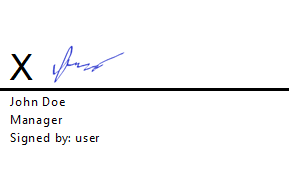
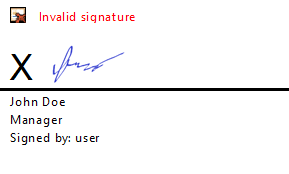
Además, si un documento contiene una línea de firma y no una firma digital, existe una función para pedirle al usuario que agregue una firma.
El siguiente ejemplo de código muestra cómo firmar un documento con un certificado personal y una línea de firma específica:
Aspose.Words le permite firmar y obtener todos los detalles de un documento PDF utilizando las propiedades PdfDigitalSignatureDetails.
El siguiente ejemplo de código muestra cómo firmar un PDFgenerado:
La siguiente imagen demuestra que el documento PDF generado se abre en Adobe Acrobat y se verifica que la firma digital está presente y es válida.
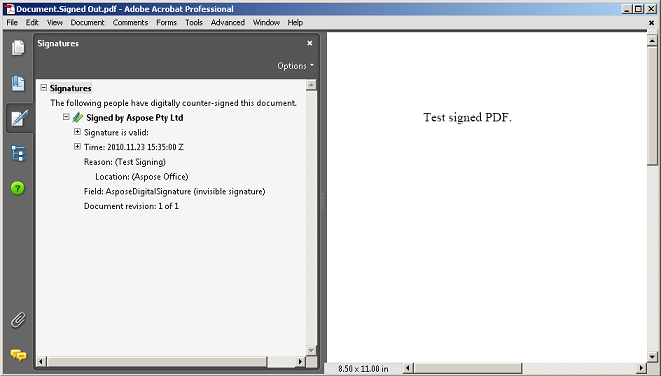
Aspose.Words también proporciona la capacidad de recuperar el valor de la firma digital de un documento firmado digitalmente como una matriz de bytes utilizando la propiedad SignatureValue.
El siguiente ejemplo de código muestra cómo obtener el valor de la firma digital como una matriz de bytes de un documento:
Aspose.Words le permite eliminar todas las firmas digitales de un documento firmado utilizando el método RemoveAllSignatures.
El siguiente ejemplo de código muestra cómo cargar y eliminar firmas digitales de un documento:
Analyzing your prompt, please hold on...
An error occurred while retrieving the results. Please refresh the page and try again.